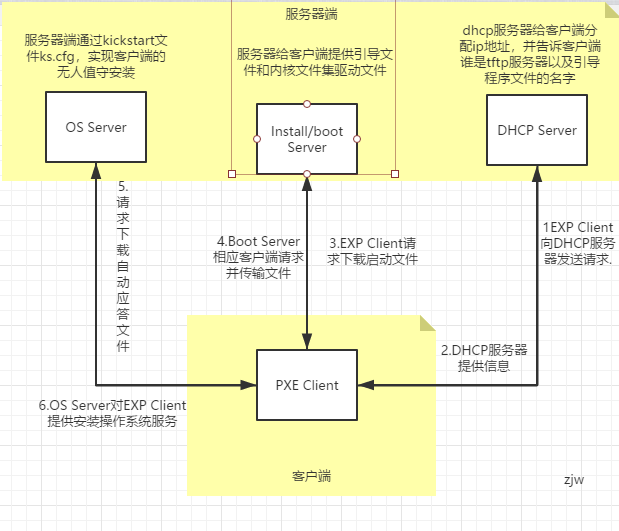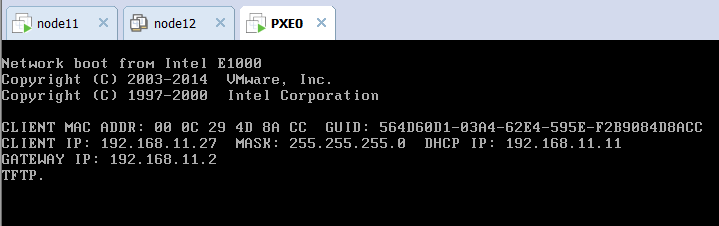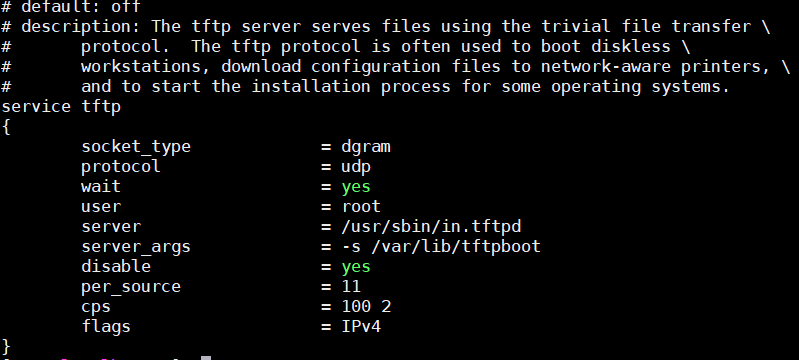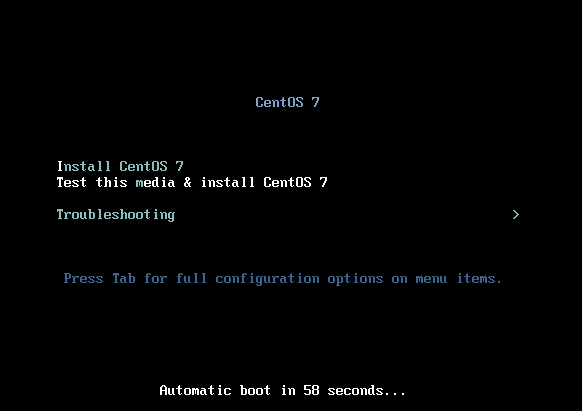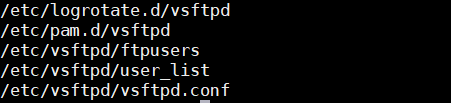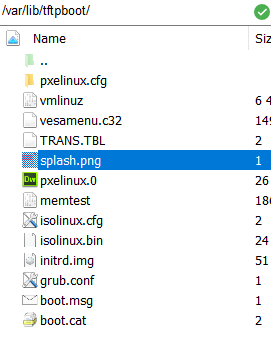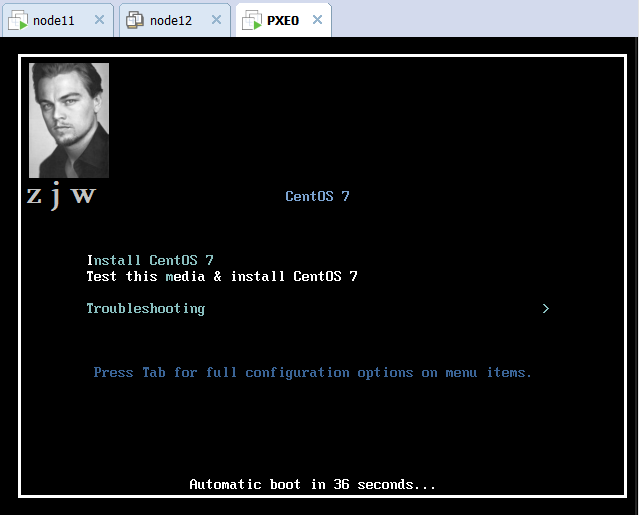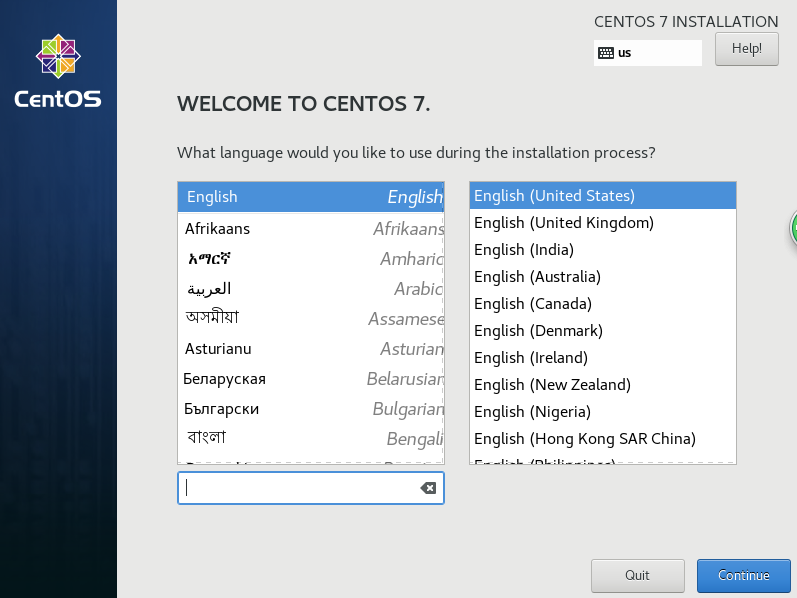PXE 無人值守安裝:
通過網絡方式自動進行系統安裝
dhcp+tftp+vsftpd/http/nfs+kickstart
1.應用場景
1)需要進行大批量的部署操作系統(批量化)
2)pc機或者是沒有光驅的服務器
3)需要經常更換或者重裝linux操作系統
2.需求
1)網絡暢通並且有一臺發佈安裝源的服務器
2)需要被安裝系統的機器支持網絡引導,有pxe芯片
3.服務器的需求
1)dhcp 用來給客戶端分配ip
2)tftp 用來發布內核和驅動文件 vmlinuz initrd.img
3)配置安裝啓動文件 ks.cfg
kickstart
4)vsftpd 提供鏡像和ks.cfg文件
vsftpd nfs http
4.PXE工作原理視圖
下面是PXE服務器的搭建
工作環境:
服務器 ip:192.168.11.11
1.配置DHCP 端口號: udp / 67
安裝服務軟件
yum install -y dhcp
查看軟件生成的文件
rpm -ql dhcp
/etc/dhcp //配置文件目錄
/etc/dhcp/dhcpd.conf //配置文件
/etc/rc.d/init.d/dhcpd //啓動腳本
/etc/sysconfig/dhcpd //啓動腳本的配置文件
/usr/sbin/dhcpd //守護進程
/usr/share/doc/dhcp-4.1.1/dhcpd.conf.sample //配置文件的模版
/var/lib/dhcpd/dhcpd.leases //租約信息
查看配置文件
rpm -qc dhcp
/etc/dhcp/dhcpd.conf **是dhcp服務器的主配置文件(實現DHCP的ipv4功能)
/etc/dhcp/dhcpd6.conf 是dhcp服務器的主配置文件(實現DHCP的ipv4功能)
/etc/openldap/schema/dhcp.schema
/etc/sysconfig/dhcpd 是dhcp服務器的輔助配置文件(用於多網卡環境)
/var/lib/dhcpd/dhcpd.leases 是dhcp服務器的租約文件(記錄客戶機從服務器獲取的IP地址信息)
/var/lib/dhcpd/dhcpd6.leases
配置
cp -v /usr/share/doc/dhcp-4.2.5/dhcpd.conf.example /etc/dhcp/dhcpd.conf
vim /etc/dhcp/dhcpd.conf 修改以下內容
subnet 192.168.11.0 netmask 255.255.255.0 { range 192.168.11.26 192.168.11.30; option domain-name-servers 8.8.8.8; option domain-name "qf.com"; option routers 192.168.11.2; option broadcast-address 192.168.11.255; default-lease-time 6000; max-lease-time 72000; next-server 192.168.11.11; filename "pxelinux.0"; } | 定義網絡地址和子網掩碼 指定IP地址池的範圍(起始和截止IP) 域名解析服務器的IP地址 域名 網關IP地址 廣播地址 默認租約時間 最大租約時間 TFTP服務器的IP地址 PXE引導程序文件名 |
啓動服務
systemctl restart dhcpd
systemctl enable dhcpd
systemctl status dhcpd
netstat -atunlp | grep :67 查67號端口的網絡進程序
PXE客戶機測試:
1. 在VMware虛擬機軟件中新建一臺名稱爲PXE0的centos7_64位系統的虛擬機。
2. 給PXE0虛擬機的內存設置成1324M。
3. 給PXE0虛擬機創建一個名稱爲“NOS”的快照。
4.啓動PXE0虛擬機,會發現它自動獲到了IP地址,並卡在了下圖的界面
2.配置tftp 端口號: udp /69
安裝服務軟件
rpm -q tftp-server
yum install -y tftp-server
查看配置文件
rpm -qc tftp-server
cat /etc/xinetd.d/tftp
啓動服務
systemctl restart tftp
systemctl enable tftp
systemctl status tftp
netstat -atunlp | grep 69 查網絡進程中關於69號端口關鍵字的信息
3.配置 kickstart redhat 提供一個安裝腳本工具(填好後保存,默認會生成一個ks.cfg文件)
安裝提供pxelinux.0的sysliunx軟件,共享pxe引導程序文件。
rpm -q syslinux mlocate
yum install -y syslinux mlocate
更新文件查找數據庫中pxelinux.0文件
updatedb
locate pxelinux.0
共享指定文件到/var/lib/tftpboot目錄中
cd /var/lib/tftpboot
cp -v /usr/share/syslinux/pxelinux.0 ./
df -hTcp -v /dvd/isoliunx/* ./
mkdir -v pxelinux.cfgcp -v isolinux.cfg pxelinux.cfg/default
PXE客戶機測試:
重啓PXE0虛擬機,會發現它自動獲到了IP地址,並卡在了下圖的
4.配置vsftpd文件共享 端口號: 21
安裝服務
rpm -q vsftpd
yum install -y vsftpd
查看配置文件
rpm -qc vsftpd
啓動服務
systemctl restart vsftpd
systemctl enable vsftpd
systemctl status vsftpd
netstat -atulp |grep vsftpd
netstat -atunlp | grep :21
共享系統鏡像文件到/var/ftp/dvd目錄
mkdir -v /var/ftp/dvd
mount /dev/sr0 /var/ftp/dvd
修改/var/lib/tftpboot/pxelinux.cfg/default 啓動菜單內容
vim /var/lib/tftpboot/pxelinux.cfg/default
修改爲
進入/var/lib/tftpboot目錄下修改文件
cd /var/lib/tftpboot
將圖片名修改爲splash.png並加入可以修改界面文件
PXE客戶機測試:
1. 重啓PXE0虛擬機,等待自動進入系統安裝菜單界面。
2. 在安裝菜單界面用方向鍵選擇第1個菜單,按Tab鍵顯示菜單的內容,此時可以看到如下圖所示的內容。
在第1個菜單界面上直接按回車鍵,等待安裝程序的啓動,直到進入下圖所示的界面。